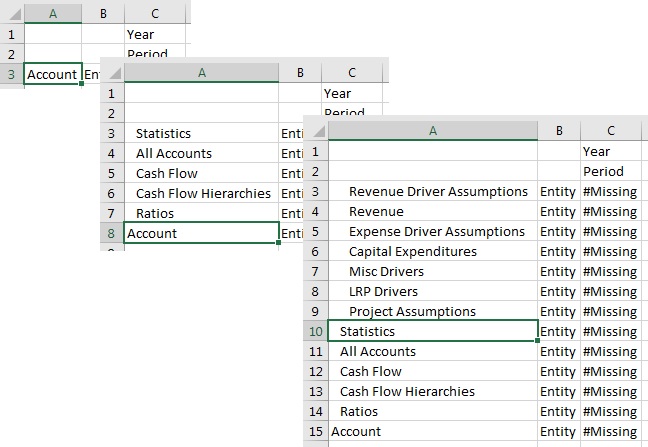アド・ホック・グリッドでの祖先の位置の指定
「祖先の位置」オプションを使用して、階層内の祖先の位置を「上位」または下位に指定します。「祖先の位置」オプションは、「オプション」ダイアログの「メンバー・オプション」タブにあります。
クラウド・データ・ソース・タイプ: Oracle Analytics Cloud - Essbase、Planningアド・ホック、Planning Modulesアド・ホック、Financial Consolidation and Closeアド・ホック、Tax Reportingアド・ホック
オンプレミス・データ・ソース・タイプ: Oracle Hyperion Financial Managementアド・ホック、Oracle Hyperion Planningアド・ホック
ノート:
Oracle Analytics Cloud - Essbaseのみ: 祖先の位置はEssbase管理者によってアプリケーションで設定されます。祖先の位置の既定の設定は「下位」です。祖先の位置を「上位」に設定するには、管理者がアプリケーション構成設定SSANCESTORONTOPをTrueに設定する必要があります。
-
管理者の場合: このオプションを設定するには、SSANCESTORONTOPを確認してください。
ノート:
-
「祖先の位置」の設定を変更しても、既存のグリッドのディメンションおよびメンバー・レイアウトには影響しません。ズームイン操作を実行したときのみ変更が表示されます。
-
既存のグリッドで、または一連のアド・ホック分析操作の途中で、「祖先の位置」オプションを(「下位」から「上位」に、または「上位」から「下位」に)変更すると、グリッドの階層表示の統一性を確保できなくなる可能性があります。
例6-3 祖先の位置で「上位」を選択した場合のズーム・インの結果
この例では、勘定科目ディメンションにズーム・インしています。ズーム・インすると、勘定科目の祖先は子メンバーの上位に表示されます。次に、統計にズーム・インします。ズーム・インすると、統計の祖先は子メンバーの上位に表示されます。
図6-6 祖先の位置で「上位」を設定してズーム・イン
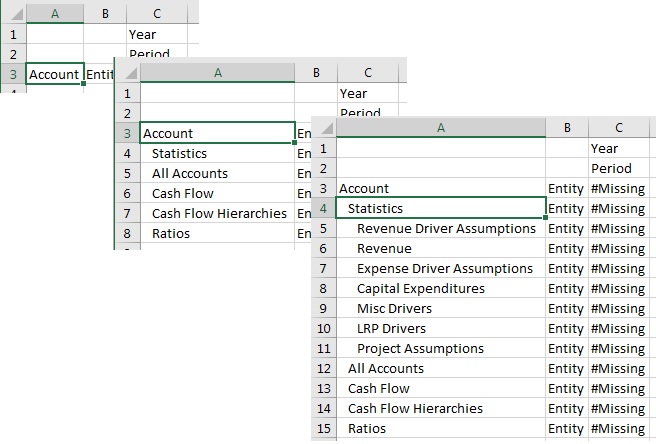
例6-4 祖先の位置で「下位」を選択した場合のズーム・インの結果
この例では、勘定科目ディメンションにズーム・インしています。ズーム・インすると、勘定科目の祖先は子メンバーの下位に表示されます。次に、統計にズーム・インします。ズーム・インすると、統計の祖先は子メンバーの下位に表示されます。
図6-7 祖先の位置で「下位」を設定してズーム・イン